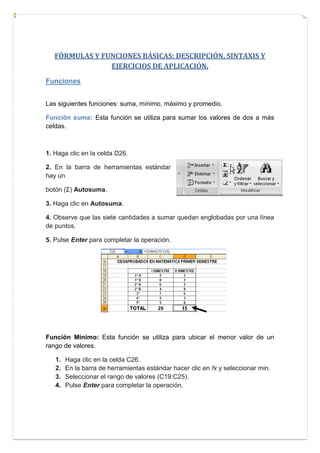
23.fórmulas y funciones básicas
- 1. FÓRMULAS Y FUNCIONES BÁSICAS: DESCRIPCIÓN, SINTAXIS Y EJERCICIOS DE APLICACIÓN. Funciones Las siguientes funciones: suma, mínimo, máximo y promedio. Función suma: Esta función se utiliza para sumar los valores de dos a más celdas. 1. Haga clic en la celda D26. 2. En la barra de herramientas estándar hay un botón (Σ) Autosuma. 3. Haga clic en Autosuma. 4. Observe que las siete cantidades a sumar quedan englobadas por una línea de puntos. 5. Pulse Enter para completar la operación. Función Mínimo: Esta función se utiliza para ubicar el menor valor de un rango de valores. 1. 2. 3. 4. Haga clic en la celda C26. En la barra de herramientas estándar hacer clic en fx y seleccionar min. Seleccionar el rango de valores (C19:C25). Pulse Enter para completar la operación.
- 2. Función Máximo: Esta función se utiliza para ubicar el mayor valor de un rango de valores. 1. Haga clic en la celda C26. 2. En la barra de herramientas estándar hacer clic en fx y seleccionar max. 3. Seleccionar el valores (C19:C25). rango de 4. Pulse Enter para completar la operación. Función Promedio: Esta función se utiliza para promediar un rango de valores. 1. Haga clic en la celda D13. 2. En la barra de herramientas estándar hacer clic en fx y seleccionar promedio. 3. Seleccionar el rango de valores (D6:D12). 4. Pulse Enter para completar la operación.
- 3. Función Contar.SI: Esta función se utiliza para contar las celdas que cumplan con una condición en un rango o grupo de celdas dado. 1. Abrir el archivo resultados pruebas estándar que se encuentra en la carpeta “recursos para Excel” 2. En la celda M6 contar ¿cuántas preguntas respondió correctamente el alumno ACHANCARAY? 3. Haga clic en el botón Insertar función, en la ventana que aparece seleccionar la categoría de funciones Estadísticas y buscar la función CONTAR.SI y luego clic en Aceptar. 4. A continuación aparece el asistente de funciones. 5. Seleccionar el rango haga clic en el botón situado a la derecha del recuadro. 6. Observe que la ventana del asistente se reduce. Con el ratón seleccione el rango (de C6 a L6, fila del alumno ACHANCARAY), Una vez seleccionado haga clic en el botón para volver al asistente. 7. Observe que ahora en el recuadro de Rango aparece escrita la función con el rango seleccionado. 8. En el recuadro “Criterio” escriba la condición de búsqueda entre comillas si es texto. No es necesario poner las comillas si la condición de búsqueda es un número. 9. Haga clic en Aceptar y compruebe que en la celda M6, aparece el resultado de la función, con el número de respuestas con código “2” (6). 10. Repita la acción colocando en la celda O6 el número de respuestas en proceso con código “1” del alumno ACHANCARAY.
- 4. FUNCIÓN REDONDEAR: Esta función se utiliza para redondear un número decimal de una celda a un determinado número de decimales. C6:L6 “2” Si queremos averiguar el promedio de los resultados de una prueba de los alumnos del primer grado, sin considerar los decimales utilizamos la función redondear 1. Ubicarse en la celda S15. 2. como es un promedio escribimos redondear luego del = en la barra de fórmulas, luego paréntesis. (Aparece la estructura de la función) 3. Luego del promedio se presiona punto y coma, luego escribo el número de decimales que deseo cero, se cierra paréntesis 4. Pulse Enter para completar la operación. Operaciones. Producto de celdas. 1. Ubicarse en la celda D5.
- 5. 2. 3. 4. 5. Presiona la tecla =. Escribe B5*C5 Pulse enter para efectuar la operación. Luego podemos copiar la fórmula para calcular los siguientes productos. DIVISIÓN DE CELDAS. 1. 2. 3. 4. 5. Ubicarse en la celda D5. Presiona la tecla =. Escribe B5/C5 Pulse enter para efectuar la operación. Luego podemos copiar la fórmula para calcular las demás divisiones. PORCENTAJES. Para hallar porcentaje aprobados, desaprobados, retirados de registro el de un 1. Con la función contar.si, hallamos el número de aprobados, desaprobados, etc. 2. En la celda R51 dividimos Q51/Q54 3. Hacemos clic en formato, número, porcentaje.
- 6. CONTAR.SI Cuenta las celdas, dentro del rango, que no están en blanco y que cumplen con el criterio especificado. CONTAR.SI(RANGO;CRITERIO) Rango es el rango dentro del cual desea contar el número de celdas que no están en blanco. Criterio es el criterio en forma de número, expresión o texto, que determina las celdas que se van a contar. Ejemplo. En la tabla de la derecha se quiere conocer el número de prácticas que los alumnos tienen que repetir. Sintaxis de la función SI La función SI tiene tres argumentos y solo el primero de ellos es obligatorio: SI(prueba_lógica, [valor_si_verdadero], [valor_si_falso])
- 7. prueba_lógica: La comparación a realizar. valor_si_verdadero (opcional): Valor a regresar si la prueba lógica es verdadera. valor_si_falso (opcional): Valor a regresar si la prueba lógica es falsa. Aunque el segundo y tercer argumento son opcionales, sin ellos la función no sería de mucha utilidad. El grande beneficio de la función SI radica en poder indicar a Excel el valor que deseamos obtener en caso de que la prueba lógica sea verdadera o sea falsa. Ejemplos de la función SI Por ejemplo, en la siguiente imagen puedes observar que la función SI hace una comparación para saber si B1 es mayor que B2. Si el resultado es verdadero, la función devolverá la cadena de texto “mayor que” en la celda B4: Con solo cambiar los valores de las celdas B1 y B2 obtendré un resultado diferente de la misma fórmula: En el primer caso, la prueba lógica es verdadera y por lo tanto la función SI devuelve el segundo argumento. Sin embargo, en el segundo ejemplo la prueba lógica es falsa, porque B1 no es mayor que B2, y por lo tanto se devuelve el tercer argumento de la función. Es importante mencionar que tanto el segundo y tercer argumento de la función SI no tienen que ser cadenas de texto sino que pueden ser otras funciones que nos devuelvan el resultado que necesitamos. Hagamos otro ejemplo. Deseo evaluar el valor de las celdas B1 y B2 y en caso de que B1 sea mayor que B2 quiero sumar ambos valores pero si B1 es menor que B2 entonces quiero obtener el producto de ambos. Eso lo logramos con la siguiente fórmula:
- 8. SI(B1>B2, B1+B2, B1*B2) Al utilizar esta fórmula obtenemos el siguiente resultado: En este ejemplo B1 es mayor que B2, entonces obtenemos la suma de ambos como resultado de la función. Pero ahora observa lo que sucede al cambiar los valores: Ya que ahora B1 es menor que B2, la función SI devuelve la multiplicación de ambos valores tal como lo hemos indicado en el tercer argumento de la función SI. Esta misma fórmula la podríamos escribir de la siguiente manera: =SI(B1>B2, SUMA(B1,B2), PRODUCTO(B1,B2)) Esta fórmula se comportará exactamente igual que la anterior pero quiero resaltar el hecho de que podemos especificar funciones como el segundo y tercer argumento de la función SI. De esta manera podemos ejecutar funciones diferentes de acuerdo al resultado de la prueba lógica que estemos realizando. Valor_si_verdadero Opcional. El valor que desea que se devuelva si el argumento prueba_lógica se evalúa como VERDADERO. Por ejemplo, si el valor de este argumento es la cadena de texto "Dentro de presupuesto" y el argumento prueba_lógica se evalúa como VERDADERO, la función SI muestra el texto "Dentro de presupuesto". Si el argumento prueba_lógica se evalúa como VERDADERO y el argumento valor_si_verdadero se omite (es decir, después de prueba_lógica solamente hay un punto y coma), la función SI devuelve 0 (cero). Para mostrar la palabra VERDADERO, utilice el valor lógico VERDADERO para el argumento valor_si_verdadero. Valor_si_falso Opcional. El valor que desea que se devuelva si el argumento prueba_lógica se evalúa como FALSO. Por ejemplo, si el
- 9. valor de este argumento es la cadena de texto "Presupuesto excedido" y el argumento prueba_lógica se evalúa como FALSO, la función SI devuelve el texto "Presupuesto excedido". Si prueba_lógica se evalúa como FALSO y el argumento valor_si_falso se omite (es decir, después del argumento valor_si_verdadero no hay una coma), la función SI devuelve el valor lógico FALSO. Si prueba_lógica se evalúa como FALSO y se omite el valor del argumento valor_si_falso (es decir, solo hay una coma después del argumento valor_si_verdadero), la función SI devuelve el valor 0 (cero). Observaciones Es posible anidar hasta 64 funciones SI como argumentos valor_si_verdadero y valor_si_falso para crear pruebas más complicadas (vea el ejemplo 3 para ver una muestra de funciones SI anidadas). Como alternativa, para comprobar muchas condiciones Si cualquiera de los argumentos de la función SI es una matriz, cada elemento de la matriz se evaluará cuando se ejecute la instrucción SI. Excel proporciona funciones adicionales que se pueden utilizar para analizar los datos en función de una condición. Por ejemplo, para contar el número de veces que una cadena de texto o un número aparecen dentro de un rango de celdas, utilice las funciones de hoja de cálculo CONTAR.SI o CONTAR.SI.CONJUNTO. Para calcular una suma basándose en una cadena de texto o un número de un rango, utilice las funciones SUMAR.SI o SUMAR.SI.CONJUNTO. BIBLIOGRAFIA: http://exceltotal.com/tutorial-excel-2010-funcion-si/
- 10. Contenido FÓRMULAS Y FUNCIONES BÁSICAS: DESCRIPCIÓN, SINTAXIS Y EJERCICIOS DE APLICACIÓN. ...... 1 Funciones ................................................................................................................................ 1 Función suma:..................................................................................................................... 1 Función Máximo: ................................................................................................................ 2 Función Promedio: ............................................................................................................. 2 Función Contar.SI:.............................................................................................................. 3 FUNCIÓN REDONDEAR: ......................................................................................................... 4 Operaciones. ....................................................................................................................... 4 DIVISIÓN DE CELDAS. ............................................................................................................ 5 PORCENTAJES. ....................................................................................................................... 5 CONTAR.SI(RANGO;CRITERIO) .............................................................................................. 6 Sintaxis de la función SI ........................................................................................................ 6 Ejemplos de la función SI ...................................................................................................... 7 Observaciones ........................................................................................................................ 9